○Безопасность в TOR○
Чужой❗️ Данная инструкция не является основой, а используется только как средство для уверенной работы в сети. Аналогов данной инструкции вы не найдете.
Вся ответственность за Вашу безопасность только в Ваших руках.
- Подготовка:
➀ Нам нужен ноутбук для работы со средними параметрами, если такового нет, находим на авито и покупаем с рук.
➁ Теперь нам нужно избавиться от всех записывающих устройств на ноутбуке, в основном все ноуты идут со встроенной веб-камерой, которая нам не нужна. Если вы мастер, то демонтируете камеру и микрофон сами, если вы на это не способны, несем в какой нибудь подвал, где ремонтируют ноутбуки и телефоны, там просим это сделать.
Инструкция:
Скачиваем TOR Browser и устанавливаем на свой ноутбук.
Открываем ТОР и переходим на сайт https://bridges.torproject.org/ , нажимаем получить мосты" (get bridges), затем нажимаем "Просто дайте мне адреса мостов!" (Just give me bridges!) После введения капчи окно покажет три строчки текста - это адреса мостов, через которые и будет направлен весь трафик TOR.

Теперь копируем эти строчки в текстовый документ, сохраняем, и закрываем TOR браузер. Снова запускаем ТОР и в открывшемся окне нажимаем "Отмена"
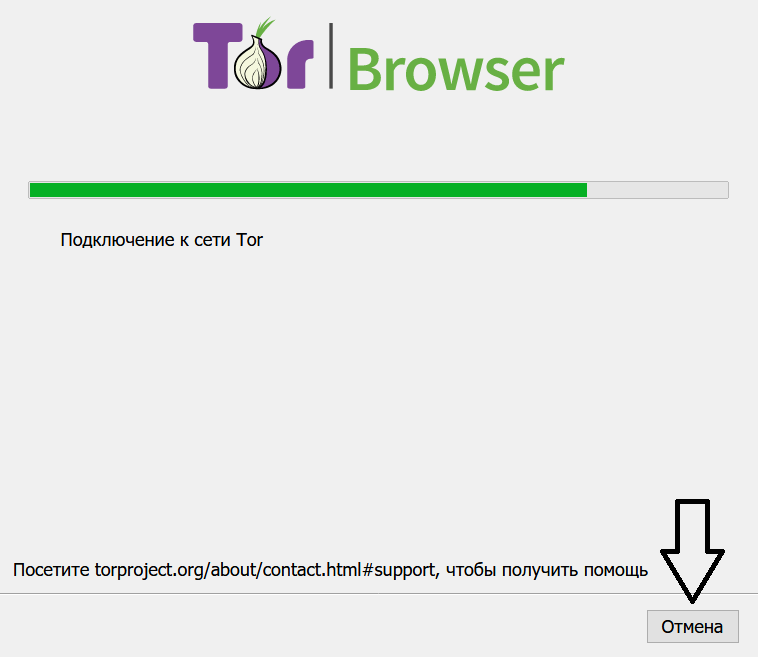
Затем нажимаем "Настроить" (reconfigure) и выбираем "Указать мост, который я знаю" (Provide Bridge I know) Далее в поле вставляем полученные мосты из текстового файла и нажимаем "Соединиться"
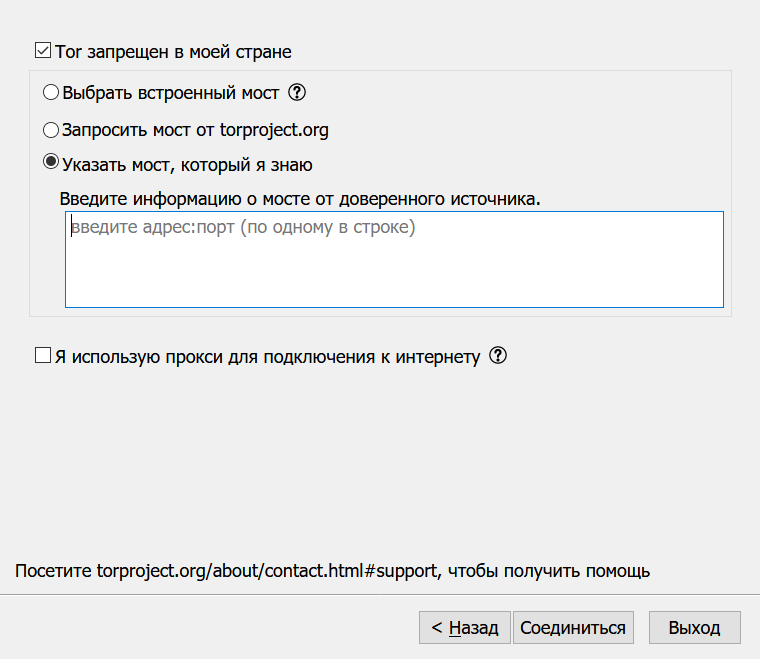
Теперь ТОР пропускает трафик через свои внутренние шлюзы - которые в дальнейшем легко сгенерировать и регулярно обновлять для поддержания анонимности в работе.
Это делается для того, чтобы зашифровать трафик внутри браузера
Переходим в ТОР браузере на about:addons , в поиске вбиваем user agent switcher. И устанавливаем плагин
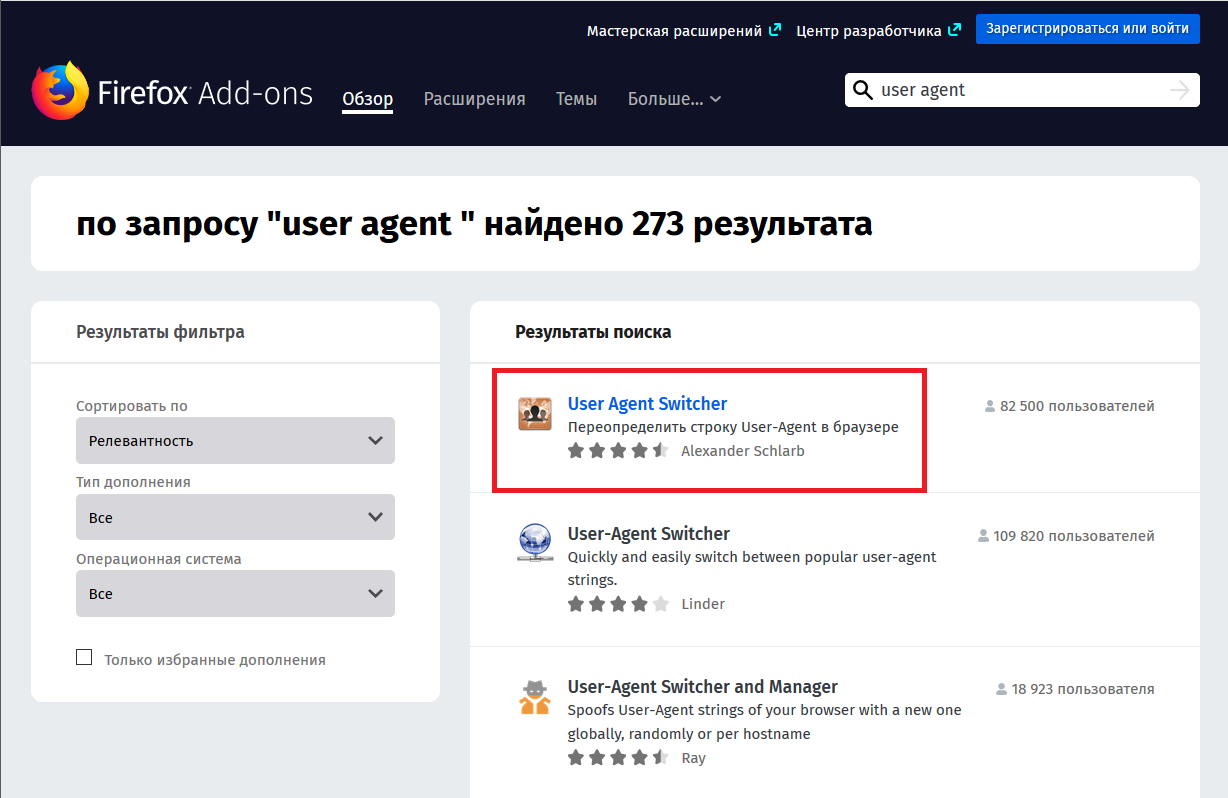
После установки нажимаем на значок плагина и выбираем Windows / Firefox
Это делается для того, чтобы система видела Вас как максимально стандартного пользователя с самым обычном трафиком.
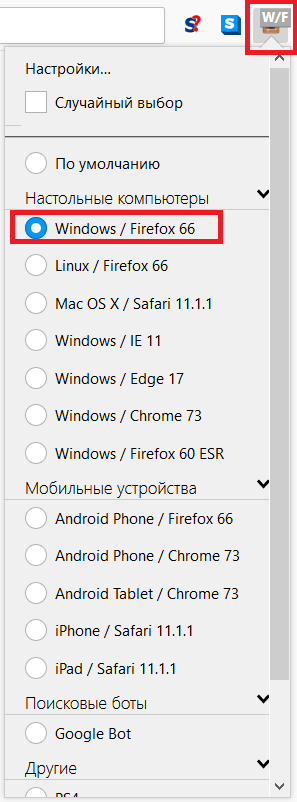
После настройки TOR браузера, нужно перейти к покупке и настройке VPN.
Для начала регистрируем почту для получения ключа VPN.
Регистрируемся тут http://secmailw453j7piv.onion , либо тут https://protonmail.com/
Далее переходим к выбору VPN клиента: (PureVPN, TorGuard, IVPN, Whoer)
Вышеперечисленные сервисы принимают оплату в BTC, я выбрал Whoer.
Переходим на сайт https://whoer.net/ru/vpn и покупаем VPN.
Промокод на скидку 30% "tor30discount", указываем нашу ранее зарегистрированную почту и получаем на нее ключ с архивом. Архив обязательно сохраняем.
Ключи на пробный период 7 дней:
KEY7G8TZFHZJU
KEYJGH23B6BVQ
KEYU7GIQWSBF5
Можно получать самому бесконечное количество ключей:
Брать одноразовые почтовые ящики на сервисе https://temp-mail.org/ и каждый раз, на разные почтовые ящики получать ключи активации. Но все же я рекомендую приобрести платную версию клиента.
После установки открываем клиент, выбираем двойной VPN и подключаемся к нужному серверу.

Затем переходим на сайт и покупаем клиент Viscosity , устанавливаем и из архива от Whoer перекидываем конфиги в программу, в итоге должно получиться так:
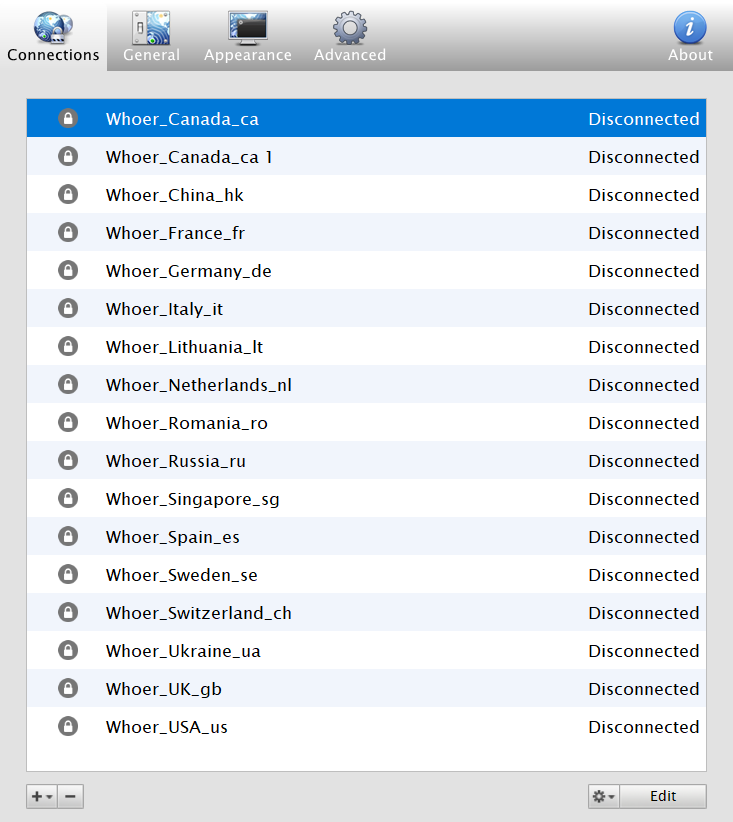
Нажимаем ПКМ на нужном сервере, Connect, в связке должно получиться так:
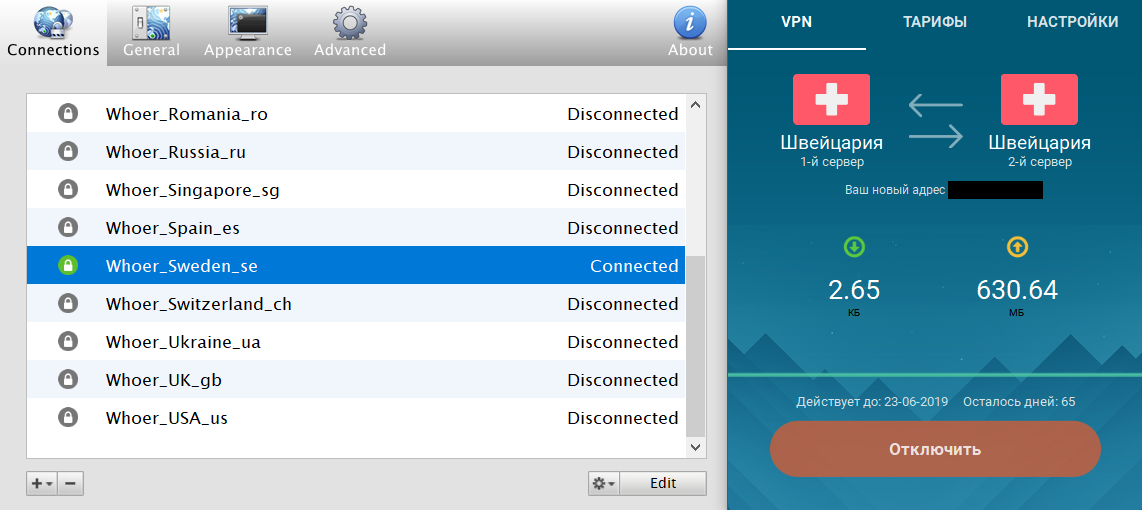
Теперь заходим на https://whoer.net/ через обычный браузер и смотрим провалы в анонимности нажав на проценты.
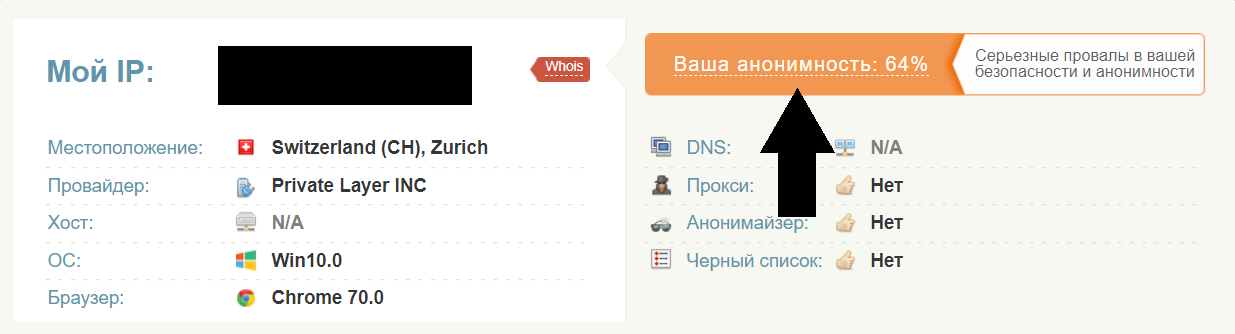
Нажимаем на каждую проблему и сайт Вам покажет, как их исправить. Доводим анонимность до 100%.
Теперь скачиваем и устанавливаем VMware Workstation Pro
Ключи активации PRO версии:
- YU112-20X93-M80TQ-9MWEC-PZU90
- YC710-02X0K-H889Z-JEWQV-NVKT0
- AV3DH-84E9M-H80FZ-CNX5V-NUKE2
- AF58U-46DD6-4846Q-KEYGC-ZA0FD
- AZ382-89Y8M-H85WY-46Q5E-WGHG4
- GY7RH-ACFEH-080KY-7WZEE-ZQAY8
- VZ5J0-FXX04-M88MP-A4Z5G-ZGRRD
- UA58K-F4XEH-489LP-TMWNE-ZF892
- UA7N2-4RWD3-488DZ-LEY7Z-QY2UF
- FG15U-4TD9L-H80EZ-VMMGT-X72WA
- VF782-A6E5K-M8ERQ-DPM7Z-ZCKYD
- VC15A-DQZ5P-085QP-RYNGV-Q2AV0
- GA71H-0JD81-4812P-QWQNZ-QK2FF
- UF358-07Z90-484HY-HWZEX-XCHT4
- FU182-2UE1K-48E0P-HPW7T-YA8E0
- CU38H-0TX16-088KP-WXZXV-W7KDD
- FF3JU-02Y8M-M882Q-3NXXC-QGHU8
- CY71H-2EXEH-08DUZ-WZWXC-PFRU0
- UZ5RR-48ZD2-0817Y-TDN59-PY886
- FY5E8-2YX0N-H85RP-WXMNG-NKUVD
- CU74A-ATW55-089ZP-PZZQZ-NA280
- CG7MH-DNW42-08EJQ-EPWXC-W38A8
- ZV1HK-FZE84-0885Y-6MZ7G-Q6KA8
- GF58K-6VYD7-08DLZ-AMXGE-XY8W4
- FZ3E8-4GE5M-H802Q-HDYN9-ZFAU8
- ZF3EA-0LZ1J-M80ZP-0XM5X-N38Z8
- ZV18H-D9D47-H8E8Q-EZWXZ-YC098
- ZV51H-A0X8P-H88CP-EMY5E-ZKH88
- YC582-83YE6-48D6Z-K5PQ9-WFHY4
- UU58H-02Y5J-480WP-KYWZE-X6HU0
- AC5H2-0YF81-48EEP-DNWGZ-NVAYA
- YZ39H-FPD1H-48E4Z-E7MQT-PZHD0
- VZ59H-6YF8P-081XZ-1MW7V-N6898
- VG350-DZXEL-484ZZ-L7N5Z-MLADF
Скачиваем архив с настроенной Windows (пароль от архива hydraday), разархивируем и перекидываем файл
MrBright.vmx в VMware
Покупаем SSH, переходим на https://getssh.net/en/ssh , выбираем SSH туннели

Добавляем в корзину и оплачиваем через QIWI. (Киви можно зарегистрировать через сервисы приема смс, либо купить готовый кошелек) пополнить баланс киви вы можете с терминала, либо через обменники.
Оплачиваем через киви, проверяем оплату и переходим на https://getssh.net/history

Переходим в VMware и запускаем скачанную Windows. Выскочит окно, в нем нажимаете "Я скопировал это"
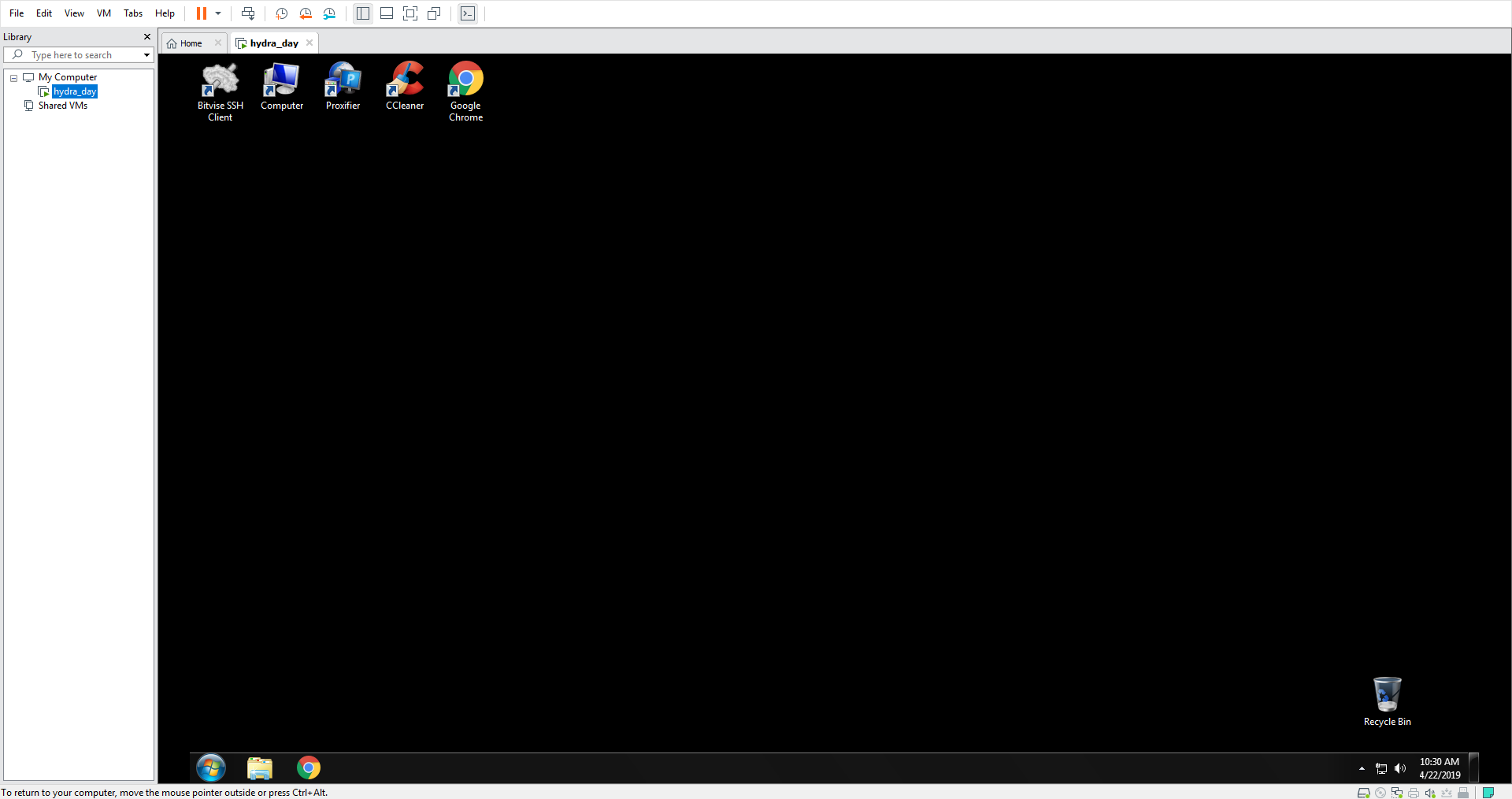
1- В VMware открываем Proxifier (если не открылось с первого раза, откройте повторно) после открытия, сворачиваем (закрывать не нужно). Программа настроена так, что интернет не работает при не подключенном SSH.
2- Открываем Bitvise SSH Client и вставляем данные купленного туннеля.

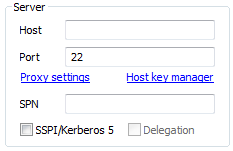
В port вставляем цифры после двоеточия

После заполнения жмем Login и в открывшемся окне Accept and Save
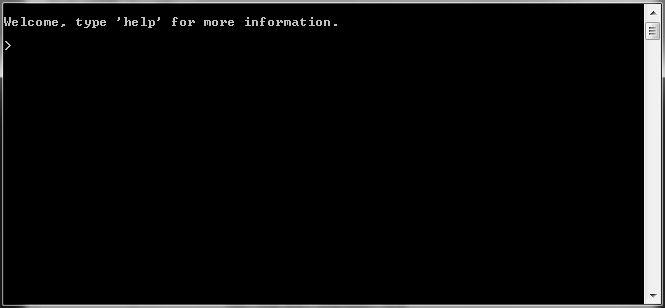
Теперь открываем Google Chrome и переходим на сайт https://whoer.net/ и смотрим на проценты анонимности, скорее всего будет 90% (это зависит от страны туннеля) доводим до 100% настроив время.
Последний шаг: качаем CCTools отсюда (пароль от архива hh), распаковываем и открываем от имени администратора и везде жмем кнопки "Генерировать"
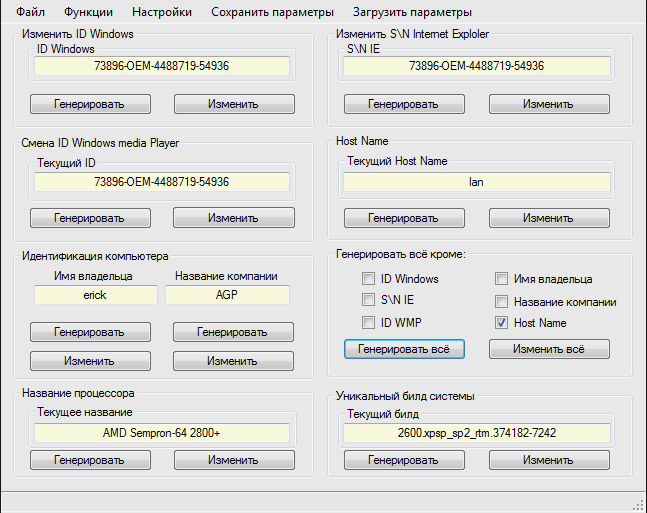
После всех действий можете спокойно приступать к работе в интернете.
Не забываем после каждого посещения чистить данные Ccleaner'ом и помните, что ваша безопасность, только в ваших руках.